Outlook Startet Nicht: Microsofts Aussage
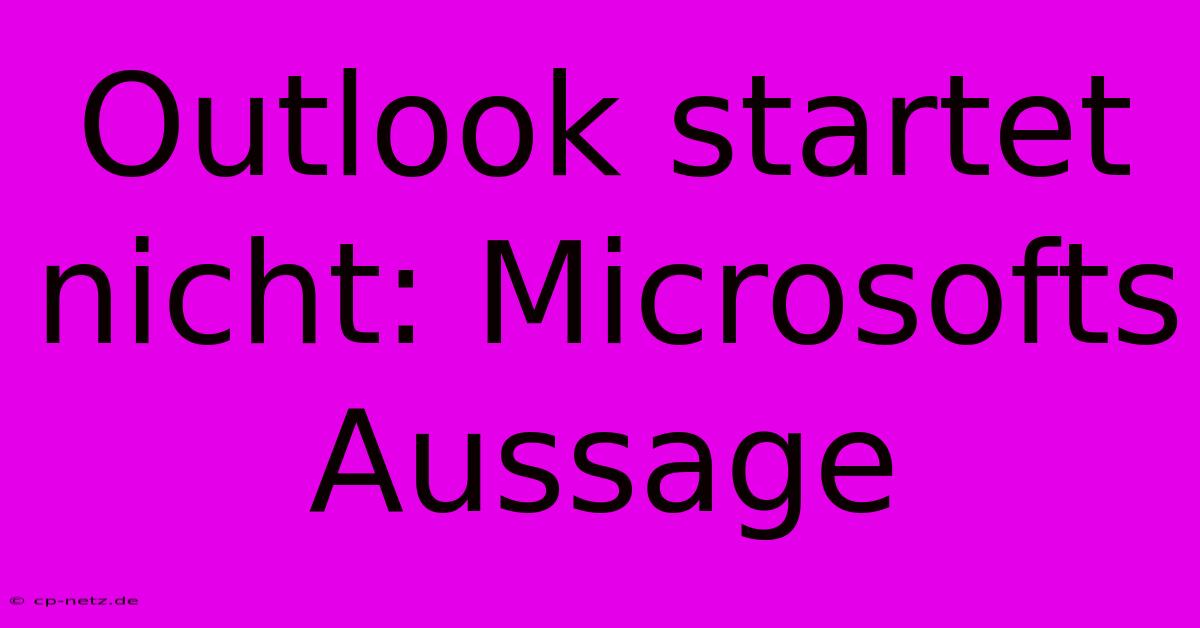
Discover more detailed and exciting information on our website. Click the link below to start your adventure: Visit My Website. Don't miss out!
Table of Contents
Outlook startet nicht: Microsofts Aussage und Lösungsansätze
Viele Nutzer stehen vor dem frustrierenden Problem: Outlook startet nicht. Dieser Artikel beleuchtet Microsofts offizielle Aussagen zu häufigen Ursachen und bietet praktische Lösungsansätze, um das Problem schnell zu beheben. Wir konzentrieren uns auf die häufigsten von Microsoft angesprochenen Punkte und liefern Schritt-für-Schritt-Anleitungen.
Warum startet Outlook nicht? Microsofts gängige Erklärungen
Microsoft selbst nennt verschiedene Gründe, warum Outlook den Dienst verweigern kann. Diese reichen von einfachen Konfigurationsproblemen bis hin zu komplexeren Systemfehlern. Hier die wichtigsten Punkte:
Beschädigte Outlook-Daten
Beschädigte PST- oder OST-Dateien sind eine häufige Ursache. Diese Dateien speichern Ihre E-Mails, Kontakte und Kalendereinträge. Eine Beschädigung kann durch verschiedene Faktoren entstehen, beispielsweise durch einen plötzlichen Systemabsturz, fehlerhafte Software oder Virenbefall. Microsoft empfiehlt in solchen Fällen die Reparatur der Datei oder die Erstellung eines neuen Profils.
Probleme mit Add-ins
Add-ins, Zusatzprogramme für Outlook, können Konflikte verursachen und den Start verhindern. Microsoft rät, diese nacheinander zu deaktivieren, um den Übeltäter zu identifizieren.
Inkompatible Software
Konflikte mit anderer installierter Software, insbesondere Antivirenprogramme oder Firewall-Software, können den Outlook-Start ebenfalls blockieren. Temporäres Deaktivieren (nur zum Test!) kann hier Klarheit schaffen. Achten Sie darauf, die Software danach wieder zu aktivieren.
Fehlerhafte Installation
Eine fehlerhafte Installation von Outlook selbst oder von benötigten Systemkomponenten kann zu Startproblemen führen. Eine Reparatur-Installation oder Neuinstallation kann Abhilfe schaffen.
Systemressourcen
Ausreichend RAM und Festplattenspeicher sind essentiell. Fehlen diese Ressourcen, kann Outlook Schwierigkeiten beim Starten haben. Überprüfen Sie die Systemressourcen und schließen Sie unnötige Programme.
Lösungsansätze: Outlook Startprobleme beheben
Hier finden Sie konkrete Schritte zur Problemlösung, basierend auf Microsofts Empfehlungen:
1. Reparatur der Outlook-Datenbank
- Scanpst.exe: Microsoft stellt ein Reparaturtool namens
scanpst.exebereit. Suchen Sie diese Datei im Installationsverzeichnis von Outlook (der genaue Pfad kann je nach Version variieren). Starten Sie das Tool und wählen Sie Ihre PST-Datei zur Reparatur aus.
2. Add-ins deaktivieren
- Outlook starten im abgesicherten Modus: Starten Sie Outlook mit der Tastenkombination Strg + Umschalt + Enter. Im abgesicherten Modus werden Add-ins nicht geladen. Wenn Outlook nun startet, deaktivieren Sie nacheinander Ihre Add-ins, um den Verursacher zu finden.
3. Inkompatible Software überprüfen
- Temporäres Deaktivieren von Antiviren- und Firewall-Software: Deaktivieren Sie temporär Ihre Sicherheitssoftware. Starten Sie Outlook. Wenn der Start erfolgreich ist, liegt ein Konflikt mit der Sicherheitssoftware vor. Kontaktieren Sie den Hersteller Ihrer Sicherheitssoftware oder passen Sie die Einstellungen an. Wichtig: Aktivieren Sie Ihre Sicherheitssoftware nach dem Test wieder!
4. Outlook reparieren oder neu installieren
- Reparaturinstallation: Verwenden Sie die Systemsteuerung, um eine Reparaturinstallation von Microsoft Office durchzuführen.
- Neuinstallation: Falls die Reparaturinstallation nicht hilft, ist eine vollständige Neuinstallation von Microsoft Office notwendig. Sichern Sie vorher Ihre Daten!
5. Systemressourcen überprüfen
- Task-Manager: Überprüfen Sie im Task-Manager die Auslastung von RAM und Festplattenspeicher. Schließen Sie unnötige Programme, um Ressourcen freizugeben.
Fazit: Systematische Fehlerbehebung
Das Problem "Outlook startet nicht" kann verschiedene Ursachen haben. Durch systematische Fehlerbehebung basierend auf Microsofts Aussagen und den hier beschriebenen Lösungsansätzen, lässt sich die Ursache oft schnell identifizieren und beheben. Denken Sie daran, Ihre Daten zu sichern, bevor Sie größere Eingriffe wie eine Neuinstallation vornehmen. Bei anhaltenden Problemen wenden Sie sich an den Microsoft Support.
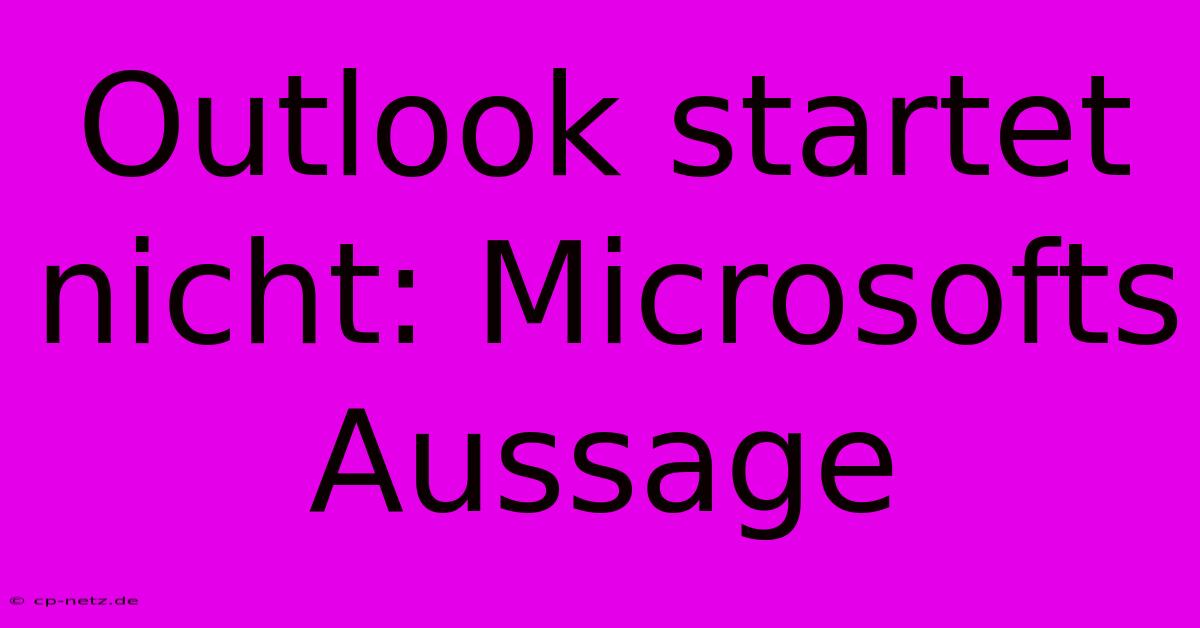
Thank you for visiting our website wich cover about Outlook Startet Nicht: Microsofts Aussage. We hope the information provided has been useful to you. Feel free to contact us if you have any questions or need further assistance. See you next time and dont miss to bookmark.
Also read the following articles
| Article Title | Date |
|---|---|
| Malcolm Huerden Der Deutschen Fassung | Dec 15, 2024 |
| Instagram Eklat Sanija Ametis Rueckkehr | Dec 15, 2024 |
| Koeln Weihnachtsmarkt Wegen Koffer Geraeumt | Dec 15, 2024 |
| Miss France 2025 Foucaults Entschuldigung | Dec 15, 2024 |
| Supreme Court Rueckzug Mit Folgen Fuer Anleger | Dec 15, 2024 |
